
Jika Anda selama ini mengincar penurunan harga pada solid-state drive yang luas, tetapi menunda peningkatan karena Anda tidak ingin repot memasang ulang semuanya, kami siap membantu. Baca terus selagi kami tunjukkan cara mengkloning HDD lama Anda ke HDD baru dan membuat seluruh sistem Anda kembali aktif dan berjalan dalam waktu kurang dari satu jam; tidak perlu menginstal ulang Windows dan semua aplikasi Anda.
Mengapa Saya Ingin Melakukan Ini?
Tidak seperti memasukkan beberapa memori baru atau menambahkan periferal, memutakhirkan hard drive berpotensi sangat merepotkan. Daripada repot-repot mencadangkan semua dokumen dan file Anda, menarik disk lama Anda, membuka yang baru, memformatnya, dan menginstal ulang OS Anda (bersama dengan semua program Anda) dan kemudian mengubah semuanya untuk mengembalikannya seperti semula. itu, Anda dapat mengikuti kami di sini dan memiliki disk lama Anda dikloning, disk baru Anda terpasang, dan mesin Anda aktif dan berjalan kembali dalam (biasanya) kurang dari satu jam.
Kami menggunakan teknik yang diuraikan dalam panduan untuk meningkatkan semua hard drive di PC kantor kami; pertukaran terpanjang membutuhkan waktu 55 menit dan pertukaran terpendek membutuhkan waktu 23 menit. Dalam kedua kasus, waktu sebenarnya yang dihabiskan untuk melakukan sesuatu dengan proyek adalah sekitar 10 menit (membuka kasus, menjalankan perangkat lunak, dll.) Dan sisanya hanyalah biaya tambahan yang dikenakan oleh perangkat keras yang kami gunakan untuk melakukan penyalinan.
Dengan perputaran semacam itu, dan sedikit kerumitan yang terlibat dalam menyelesaikan proses, tiba-tiba solid-state drive yang jauh lebih terjangkau dan luas itu tampak sangat bagus.
Apa yang Saya Butuhkan?
Untuk tutorial ini, Anda memerlukan empat hal. Tiga yang pertama harus memiliki item dan yang keempat adalah variabel yang bergantung pada pengaturan dan kebutuhan perangkat keras Anda.
Hard Disk: Dua yang pertama, dan yang paling jelas: Anda akan membutuhkan hard drive yang ada dan yang kedua adalah hard drive baru. Idealnya Anda akan bermigrasi dari drive yang lebih kecil ke drive yang lebih besar, tetapi ada situasi di mana Anda mungkin bermigrasi dari drive yang lebih besar ke yang lebih kecil. Jika Anda, misalnya, membeli HDD mekanis 1TB yang murah dan lambat untuk dijual dan menemukan bahwa itu bukan disk panas untuk digunakan sebagai disk sistem operasi Anda, Anda mungkin berada di pasar untuk SSD 256GB yang lebih kecil dan lebih cepat atau sejenisnya. .
TERKAIT: Cara Memigrasi Instalasi Windows Anda ke Solid-State Drive
Tutorial ini difokuskan pada peningkatan disk yang ada ke disk yang lebih besar, tetapi selama Anda mengurutkan data pada disk lama ke dalam parameter disk baru (misalnya, Anda memindahkan semua musik dan film dari HDD 1TB besar itu bahwa sistem operasi inti, aplikasi, dll. berada dalam batasan disk baru yang lebih kecil) Anda akan baik-baik saja. Jika Anda ingin beberapa tip untuk mengurangi, lihat bagian persiapan dari tutorial kami sebelumnya dan yang terkait: Cara Memigrasi Windows 7 ke Solid State Drive
Perangkat Lunak Kloning: Hal ketiga yang Anda perlukan adalah perangkat lunak kloning. Ada beberapa alat kloning yang sangat kuat di luar sana yang memerlukan penggunaan komponen yang sangat canggih dengan sangat hati-hati. Meskipun alat-alat itu hebat ketika Anda memiliki semua kekuatan dan nuansa yang mereka berikan, untuk pekerjaan menyalin disk A ke disk B khas Anda, mereka berlebihan secara signifikan (dan seringkali dengan margin lebar untuk kesalahan). Tujuan kami adalah menyelesaikan ini dengan cepat , efisien, dan dengan kemungkinan salah langkah yang sangat kecil dan karena itu kami telah memilih untuk menggunakannya versi gratis dari Macrium Reflect karena cukup ramah pengguna dengan GUI yang luar biasa. Selain perangkat lunak gratis, Anda juga ingin membuat disk pemulihan (menggunakan perangkat lunak gratis) pada drive USB atau DVD yang dapat ditulis.

Koneksi untuk Hard Drive Kedua: Terakhir, Anda perlu memetakan bagaimana tepatnya Anda akan menghubungkan hard drive untuk mengkloningnya. Jika Anda menggunakan komputer desktop, Anda dapat memilih untuk membuka casing dan menghubungkan hard drive baru langsung ke motherboard Anda. Jika Anda menggunakan laptop, Anda kemungkinan tidak akan memiliki koneksi ekstra (atau bahkan ruang) untuk hard drive kedua di komputer Anda sehingga Anda perlu menggunakannya adaptor USB seperti yang kami gunakan tutorial pemulihan data ini .
Jika Anda memilih untuk menggunakan adaptor USB, kami menganjurkan Anda untuk menggunakan adaptor USB 3.0 pada port USB 3.0. Kami menjalankan tes kecepatan secara bergantian antara USB 2.0 dan USB 3.0 dan mengkloning HDD melalui USB 2.0 meningkatkan waktu transfer sebesar 250-300 persen.
Hard drive di tangan, perangkat lunak yang diunduh, hard drive baru yang dihubungkan ke komputer Anda (baik melalui port SATA di motherboard atau melalui adaptor USB), dan kami siap untuk pergi.
Membuat Media Pemulihan
Proses instalasi Macrium Reflect sangatlah mudah. Jalankan penginstal, luncurkan aplikasi, lalu luangkan waktu sejenak untuk membuat disk pemulihan. Percayalah pada kami; hampir setiap cegukan yang mungkin Anda temui dalam proses ini dapat dimediasi melalui disk pemulihan dan tempat terakhir yang Anda inginkan saat Anda perlu membuat disk pemulihan adalah melihat kesalahan hard drive.
Setelah menginstal Macrium Reflect, navigasikan melalui bilah menu ke Other Tasks -> Create Rescue Media.
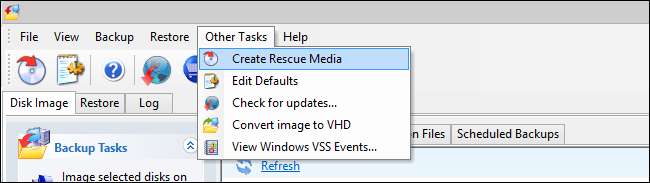
Anda akan diminta untuk memilih media pemulihan Windows PE atau Linux. Pilih Windows PE lalu klik tombol Advanced dan pilih versi 5.0. Pembuat media penyelamat akan menanyakan apakah Anda menginginkan VIM kustom atau VIM default. Pilih VIM default.
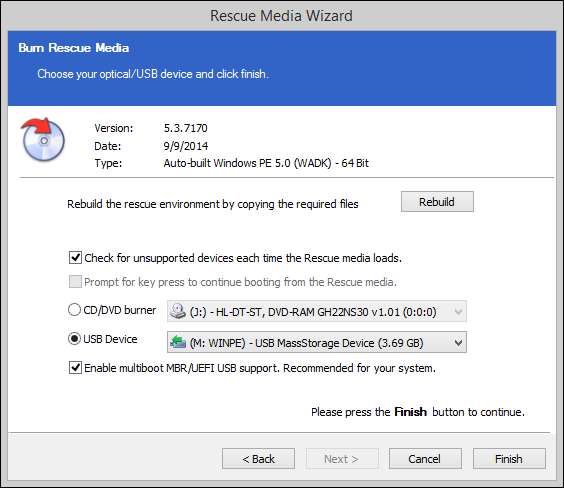
Di langkah terakhir, Anda akan melihat tinjauan setelan dan perintah untuk memilih jenis media yang Anda inginkan untuk memasang disk pemulihan. Kami telah memilih untuk menggunakan drive USB.
Saat proses selesai, saatnya untuk melanjutkan ke kloning disk. Sekarang waktunya untuk memastikan bahwa hard drive baru telah terhubung ke mesin Anda.
Mengkloning Disk
Hard drive sudah terpasang dan media pemulihan siap, saatnya melakukan kloning! Langkah pertama adalah langkah paling penting dan satu-satunya langkah yang benar-benar bisa Anda buat. Jika Anda mengacaukannya, Anda akan mendapatkan, Betulkah , waktu yang buruk.
Di Macrium Reflect, pilih tab "Disc Image" dan cari disk sistem operasi Anda (biasanya Disk 1, C: \, dan diberi label dengan ikon Windows kecil) seperti yang terlihat pada gambar di bawah.
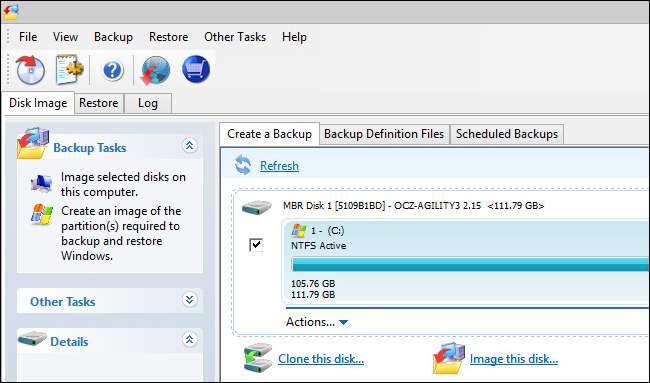
Saat Anda memilih disk, opsi "Klon disk ini" akan tersedia di bawah drive yang dipilih. Klik di atasnya.
Menu selanjutnya adalah tempat Anda membuat pilihan terpenting dalam keseluruhan tutorial ini. Macrium akan menunjukkan kepada Anda drive sumber yang baru saja Anda pilih dan meminta Anda untuk memilih tujuan.
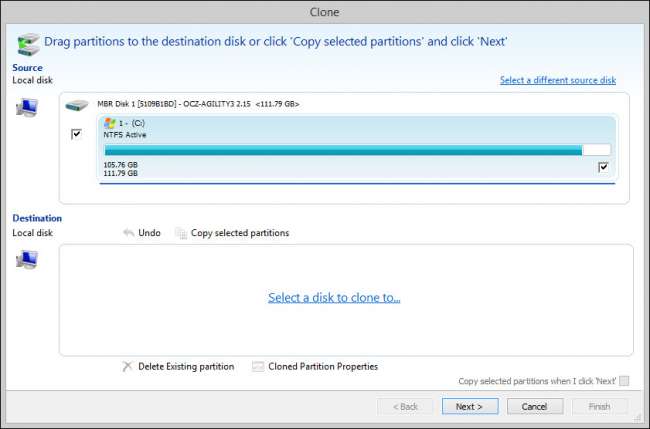
Klik "Pilih disk yang akan dikloning ..." untuk memilih hard drive baru Anda. Jika sistem Anda memiliki beberapa hard drive yang terpasang (misalnya drive C: \ utama, beberapa drive media seperti F: \, E: \, dll. Dan kemudian HDD kosong yang akan Anda gunakan), Anda harus memilih hard drive yang benar. Jika Anda melakukan operasi klon pada disk yang salah (mis. F: \, yang berisi semua film rumah Anda di dalamnya) semua data di disk itu akan hilang. Periksa kembali apakah Anda telah memilih hard drive yang benar .
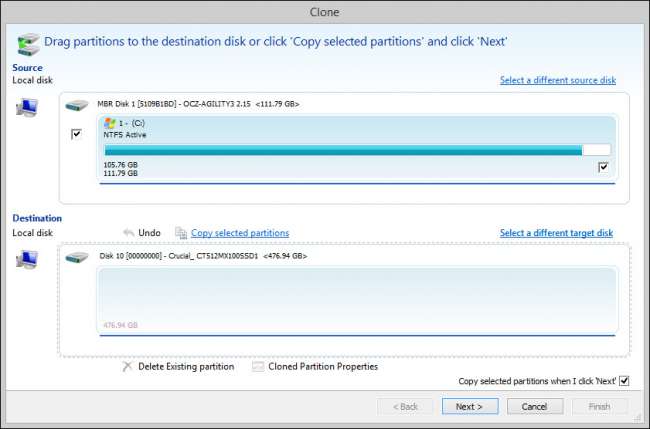
Setelah Anda memeriksa ulang bahwa Anda telah memilih disk tujuan yang benar, klik "Salin partisi yang dipilih". Macrium akan menanyakan apakah Anda ingin melakukan penyalinan sektor "forensik" atau "cerdas". "Forensik" akan menyalin setiap bit pada hard disk, terlepas dari apakah itu benar-benar di sektor bekas atau tidak. "Intelligent" hanya akan menyalin sektor disk yang benar-benar digunakan. Kami menyarankan Anda memilih salinan sektor cerdas dan centang "Verifikasi Sistem File."
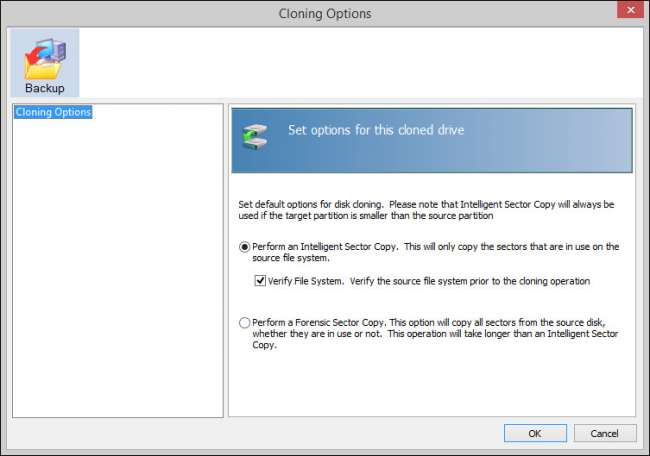
Setelah selesai, ada satu hal yang mungkin akan segera Anda perhatikan: partisi yang disalin dalam rasio 1-ke-1 ke disk baru yang berarti jika Anda meningkatkan dari SSD 120GB ke SSD 512GB akan ada banyak ruang yang tidak terpakai. Jangan khawatir, kami dapat memperbaikinya dengan cukup mudah. Cukup klik pada "Properti Partisi Kloning" di bawah disk yang baru Anda kloning.
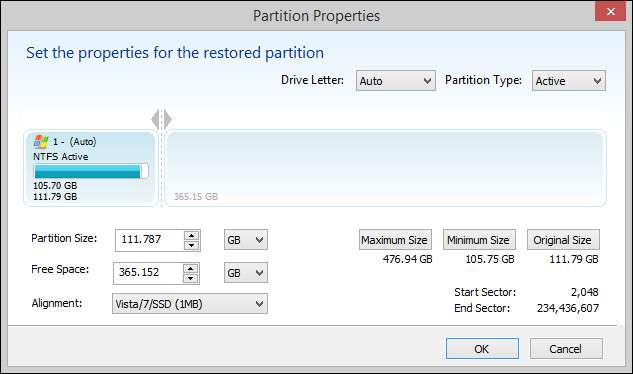
Di sana Anda dapat mengklik tombol "Ukuran Maksimum" untuk secara otomatis mengubah ukuran partisi yang ada untuk memanfaatkan seluruh ruang disk yang tersedia.
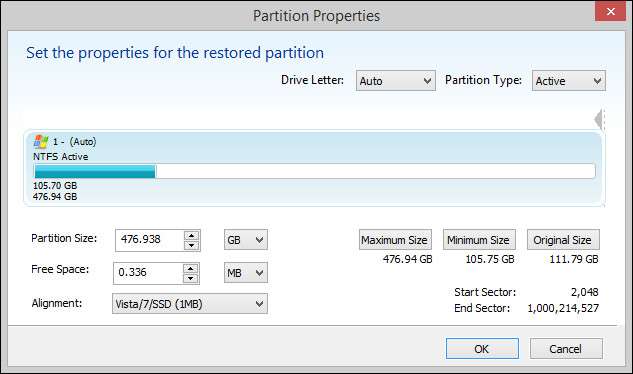
Jauh lebih baik! Kami tidak menghabiskan banyak uang untuk mengupgrade ke SSD luas yang bagus untuk membiarkan partisi tidak diperluas. Pada tahap ini, dengan disk Anda digandakan dan partisi Anda diperluas, sekarang saatnya untuk menguji drive baru.
Jika Anda menggunakan komputer desktop, cara termudah untuk menguji disk baru Anda adalah dengan mem-boot komputer Anda, cabut kabel dari hard disk lama Anda (disk sumber), dan tinggalkan kabel untuk disk baru (tujuan disk) terpasang. Jika Anda menggunakan laptop, Anda harus menukar hard drive.
Nyalakan ulang mesin dan seharusnya boot dengan benar tanpa masalah. Jika ada masalah, Anda memiliki dua opsi langsung: membalikkan proses dari langkah sebelumnya dan boot kembali ke hard drive lama atau, seperti yang akan kita bahas di langkah berikutnya, gunakan media pemulihan.
Menerapkan Media Pemulihan
Jadi Anda mem-boot disk yang baru saja dikloning dan alih-alih layar boot splash yang bagus, Anda mendapat pesan kesalahan. Jangan panik! Ada kemungkinan besar bahwa masalah Anda sangat kecil dan menjalankan cepat dengan media pemulihan akan memperbaiki masalah kecil apa pun (seperti masalah pada disk yang digandakan dengan master boot record atau sejenisnya).
Media pemulihan sangat mudah digunakan. Masukkan disk atau flash drive yang Anda buat, boot ulang komputer Anda, dan kemudian tunggu hingga alat pemulihan Windows PE dan Macrium Reflect dimulai. Jika tidak segera boot (dan terutama jika Anda menggunakan flash drive alih-alih disk) ada kemungkinan besar bahwa booting USB dimatikan atau prioritas rendah di BIOS Anda. Reboot, muat BIOS, dan pastikan bahwa booting USB diprioritaskan di atas hard drive.
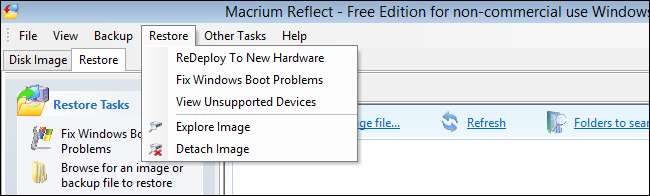
Media pemulihan secara otomatis akan memuat Macrium Reflect. Anda dapat mengakses menu perbaikan boot dengan salah satu dari dua cara. Anda dapat mengklik Restore -> Fix Windows Boot Problems di menu bar atau Anda dapat memilih opsi yang sama dari panel sebelah kiri "Restore Tasks".
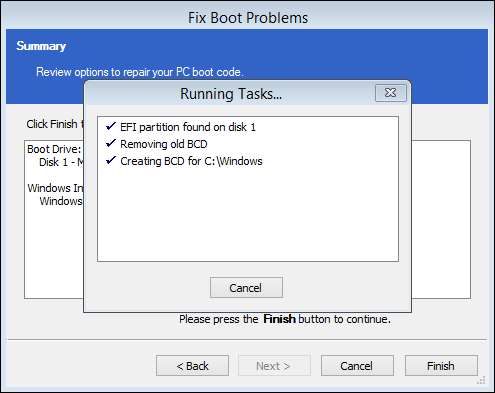
Pilih instalasi Windows Anda, klik "Next" lalu "Finish" dan berdasarkan versi Windows yang Anda jalankan, alat perbaikan akan melakukan langkah-langkah yang diperlukan untuk memperbaiki disk Anda seperti memperbaiki MBR (Master Boot Record), BCD ( Boot Configuration Data), atau sejenisnya.
Ketika selesai dan meminta Anda untuk mereboot komputer Anda, lepaskan drive USB atau disk dan klik "OK" untuk menyelesaikan proses.
Membersihkan
Setelah Anda berhasil boot kembali ke Windows dan semuanya berjalan lancar, tidak ada lagi yang perlu dilakukan dalam proses penggandaan. Meskipun demikian, ada beberapa praktik terbaik yang perlu dipertimbangkan. Meskipun semuanya berfungsi sebagaimana mestinya adalah pertanda baik (dan secara umum menunjukkan bahwa ia akan terus melakukannya), kami merekomendasikan untuk mengesampingkan hard drive lama Anda (atau bahkan membiarkannya terpasang secara fisik tetapi dicabut di casing komputer Anda jika Anda memiliki ruang untuk cadangan) setidaknya selama beberapa hari.
Dengan cara ini jika ada yang salah dengan disk baru Anda, Anda dapat menyambungkan kembali disk lama Anda, melakukan boot ulang, dan ini seperti Anda melakukan pemulihan disk penuh seketika sejak tanggal proses kloning. Jika semuanya terus berjalan lancar dan Anda ingin menggunakan kembali disk lama, lakukanlah: kami mengambil SSD yang lebih kecil yang kami ganti dan menggunakannya kembali untuk mesin yang dapat menggunakan boot yang cepat dan baca / tulis yang cepat tetapi tidak membutuhkan banyak ruang disk.







